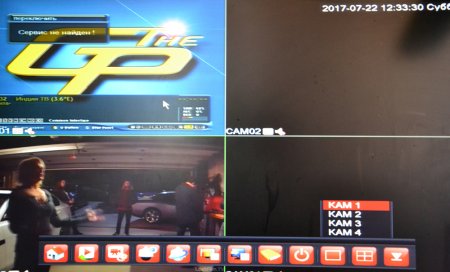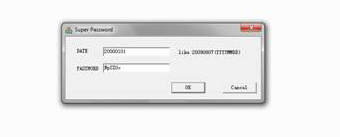Уважаемые владельцы регистраторов Jassun!
В целях исключения попыток взлома ваших устройств настоятельно рекомендуем выполнить следующие действия:
- Сменить стандартный пароль на более сложный состоящий из букв разного регистра и цифр (например, JeNg7K9p)
- Поменять стандартные порты регистратора на любые другие (например, 80 на 38080)
Данная инструкция обезопасит вас от потенциального несанкционированного доступа со стороны третьих лиц.
Видеовходы у регистраторов AHD2.0 работают в 2х режимах:
режим A — любые 4 канала одного формата (AHD 1080P/ AHD 720P/ CVBS 960H) работают одновременно;
режим B — каналы работают попарно.
JSR-H0425 mini
| Режим работы | АНАЛОГОВЫЙ РЕЖИМ | ЦИФРОВОЙ РЕЖИМ | ВОСПРОИЗВЕДЕНИЕ | ||
|---|---|---|---|---|---|
| 1080P | 1080N | 1080P | 960P | Каналы (к/с) | |
| 1A | 4 (25 к/с) | — | — | — | 4 * 1080P/25 |
| 2B | 2 (25 к/с) | — | 2 (25 к/с) | — | 2 * 1080P/25 |
| 3 | — | — | 4 (25 к/с) | — | 4 * 1080P/25 |

JSR-H0815 PRO mini, JSR-H0825 mini
| Режим работы | АНАЛОГОВЫЙ РЕЖИМ | ЦИФРОВОЙ РЕЖИМ | ВОСПРОИЗВЕДЕНИЕ | ||
|---|---|---|---|---|---|
| 1080P | 1080N | 1080P | 960P | Каналы (к/с) | |
| 1A | 8 (15 к/с) | — | — | — | 4 * 1080P/15 |
| 2B | — | 8 (25 к/с) | — | — | 8 * 1080N/25 |
| 3A | 4 (25 к/с) | — | — | — | 4 * 1080P/25 |
| 4A | 4 (25 к/с) | — | 4 (25 к/с) | — | 2 * 1080P/25 |
| 5B | — | 4 (25 к/с) | 4 (25 к/с) | — | 2 * 1080P/25 |
| 6 | — | — | 8 (25 к/с) | — | 4 * 1080P/25 |

JSR-H1615
| Режим работы | АНАЛОГОВЫЙ РЕЖИМ | ЦИФРОВОЙ РЕЖИМ | ВОСПРОИЗВЕДЕНИЕ | ||
|---|---|---|---|---|---|
| 1080P | 1080N | 1080P | 960P | Каналы (к/с) | |
| 1B | — | 16 (15к/с) | — | — | 4 * 1080P/15 |
| 2B | — | 14 (15к/с) | 2 (25к/с) | — | 1 * 1080P/25 |
| 3B | — | 12 (15к/с) | 4 (25к/с) | — | 2 * 1080P/25 |
| 4B | — | 10 (15к/с) | 6 (25 к/с) | — | 2 * 1080P/25 |
| 5B | — | 8 (15к/с) | 8 (25 к/с) | — | 4 * 1080P/25 |
| 6B | — | 6 (15к/с) | 10 (25 к/с) | — | 4 * 1080P/25 |
| 7B | — | 4 (15к/с) | 12 (25 к/с) | — | 4 * 1080P/25 |
| 8B | — | 2 (15к/с) | 14 (25 к/с) | — | 4 * 1080P/25 |
| 9 | — | — | — | 16 (25к/с) | 4 * 960P/25 |

JSR-H1615, при прошивке от 19.02.2016
| Режим работы | АНАЛОГОВЫЙ РЕЖИМ | ЦИФРОВОЙ РЕЖИМ | ВОСПРОИЗВЕДЕНИЕ | ||
|---|---|---|---|---|---|
| 1080P | 1080N | 1080P | 960P | Каналы (к/с) | |
| 1B | 16 (25к/с) | — | — | — | 4 * 720/25 |
| 2B | — | 16 (15к/с) | — | — | 4 * 1080N/15 |
| 3B | — | 14 (15к/с) | 2 (25к/с) | — | 1 * 1080P/25 |
| 4B | — | 12 (15к/с) | 4 (25к/с) | — | 2 * 1080P/25 |
| 5B | — | 8 (15к/с) | 8 (25 к/с) | — | 4 * 1080P/25 |
| 6B | — | 4 (15к/с) | 12 (25 к/с) | — | 4 * 1080P/25 |
| 7B | — | — | — | 16 (25к/с) | 4 * 960/25 |

JSR-H0404 mini
| Режим работы | АНАЛОГОВЫЙ РЕЖИМ | ЦИФРОВОЙ РЕЖИМ | ВОСПРОИЗВЕДЕНИЕ |
|---|---|---|---|
| 720P | 1080P | Каналы (к/с) | |
| 1 | 4 (25к/с) | — | 1*720P/25 + 1*720P/1 |
| 2 | 4 (15к/с) | — | 4*720P/15 |
| 3 | 2 (25 к/с) | 2 (25 к/с) | 1*1080P/25 |
| 960H | |||
| 4 | 4 (25 к/с) | — | 4*960H/25 |
| 720P/960H | |||
| 5 | — | 8 (25 к/с) | 2*1080P/25 |
JSR-H0804 mini
| Режим работы | АНАЛОГОВЫЙ РЕЖИМ | ЦИФРОВОЙ РЕЖИМ | ВОСПРОИЗВЕДЕНИЕ | |
|---|---|---|---|---|
| 720P | 1080P | 960P | Каналы (к/с) | |
| 1 | 8 (25 к/с) | — | — | 1*720P/25 + 1*720P/1 |
| 2 | 8 (18 к/с) | — | — | 4*720P/18 |
| 3 | 4 (25 к/с) | 4 (25 к/с) | — | 2*1080P/25 |
| 4 | 4 (25 к/с) | — | 4 (25 к/с) | 4*720P/25 |
| 960H | ||||
| 5 | 8 (25 к/с) | — | — | 4*960H/25 + 4*960H/1 |
| 6 | 4 (25 к/с) | 8 (25 к/с) | — | 2*1080P/25 |
| 720P/960H | ||||
| 7 | — | 8 (25 к/с) | — | 2*1080P/25 |
JSR-H1604
| Режим работы | АНАЛОГОВЫЙ РЕЖИМ | ЦИФРОВОЙ РЕЖИМ | ВОСПРОИЗВЕДЕНИЕ | |
|---|---|---|---|---|
| 720P | 1080P | 960P | Каналы (к/с) | |
| 1 | 16 (25 к/с) | — | — | 1*720P/25 + 1*720P/1 |
| 2 | 16 (18 к/с) | — | — | 4*720P/18 |
| 3 | 8 (25 к/с) | 4 (25 к/с) | — | 2*1080P/25 |
| 960H | ||||
| 4 | 16 (20 к/с) | — | — | 16*960H/20 |
| 5 | 8 (25 к/с) | 8 (25 к/с) | — | 2*1080P/25 |
| 720P/960H | ||||
| 6 | — | 8 (25 к/с) | — | 4*1080P/25 |
| 7 | — | — | 16 (25 к/с) | 4*960P/25 |
JSR-P0403 NEW
| Режим работы | АНАЛОГОВЫЙ РЕЖИМ | ЦИФРОВОЙ РЕЖИМ | |||||
|---|---|---|---|---|---|---|---|
| 960H | D1 | HD1 | 2MP | 1.3MP | 960H | D1 | |
| 960×576 | 704×576 | 704×288 | 1920×1080 | 1280×720 | 960×576 | 704×576 | |
| 1 | 4 | — | — | — | — | — | — |
| 2 | — | 4 | — | — | — | — | — |
| 3 | — | 2 | — | 1 | — | 1 | — |
| 4 | — | — | — | — | — | — | 9 |
| 5 | — | — | — | — | — | 8 | — |
| 6 | — | — | — | — | 4 | — | — |
| 7 | — | — | — | 2 | — | — | — |
| 8 | — | — | — | 1 | — | — | — |
| 9 | — | — | — | — | 1 | — | 7 |
| 10 | — | — | — | 1 | 1 | 2 | — |
JSR-P0803 NEW
| Режим работы | АНАЛОГОВЫЙ РЕЖИМ | ЦИФРОВОЙ РЕЖИМ | |||
|---|---|---|---|---|---|
| AHD/960H | 960H | 1080P | 720P | 960H | |
| 1 | 8 | — | — | — | — |
| 2 | — | 8 | — | — | — |
| 3 | 8 | — | — | 8 | — |
| 4 | 4 | — | — | 4 | — |
| 5 | — | — | — | — | 20 |
| 6 | — | — | 4 | — | — |
| 7 | — | — | 1 | 8 | — |
JSR-L1603 NEW
| Режим работы | АНАЛОГОВЫЙ РЕЖИМ | ЦИФРОВОЙ РЕЖИМ | |||||
|---|---|---|---|---|---|---|---|
| 960H | D1 | HD1 | 2MP | 1.3MP | 960H | D1 | |
| 960×576 | 704×576 | 704×288 | 1920×1080 | 1280×720 | 960×576 | 704×576 | |
| 1 | 16 | — | — | — | — | — | — |
| 2 | — | 16 | — | — | — | — | — |
| 3 | — | 8 | — | — | 8 | — | — |
| 4 | — | 8 | — | 2 | 8 | — | — |
| 5 | — | 5 | — | 1 | 7 | — | — |
| 6 | — | 4 | — | 2 | 1 | 10 | — |
| 7 | — | — | 16 | — | — | — | — |
| 8 | — | — | 16 | — | — | — | 8 |
| 9 | — | — | 8 | — | — | — | 16 |
| 10 | — | 4 | — | — | — | — | 20 |
| 11 | — | 4 | — | 2 | — | — | 10 |
| 12 | — | — | — | — | — | — | 24 |
| 13 | — | — | — | — | — | 20 | — |
| 14 | — | — | — | 4 | — | — | — |
| 15 | — | — | — | 1 | 8 | — | — |
| 16 | — | — | — | 2 | 4 | 4 | — |
JSR-P1603 NEW
| Режим работы | АНАЛОГОВЫЙ РЕЖИМ | ЦИФРОВОЙ РЕЖИМ | |||
|---|---|---|---|---|---|
| AHD/960H | 960H | 1080P | 720P | 960H | |
| 1 | 16 | — | — | — | — |
| 2 | 16 | — | — | — | — |
| 3 | 8 | — | — | — | — |
| 4 | — | 16 | — | — | — |
| 5 | 8 | — | — | 8 | — |
| 6 | 4 | — | — | 4 | — |
| 7 | — | — | — | — | 20 |
| 8 | — | — | 4 | — | — |
| 9 | — | — | 1 | 8 | — |
(скачивание инструкции бесплатно)
Формат файла: PDF
Доступность: Бесплатно как и все руководства на сайте. Без регистрации и SMS.
Дополнительно: Чтение инструкции онлайн

Страница:
(1 из 79)
навигация
1
2
3
4
5
6
7
8
9
10
11
12
13
14
15
16
17
18
19
20
21
22
23
24
25
26
27
28
29
30
31
32
33
34
35
36
37
38
39
40
41
42
43
44
45
46
47
48
49
50
51
52
53
54
55
56
57
58
59
60
61
62
63
64
65
66
67
68
69
70
71
72
73
74
75
76
77
78
79
Оглавление инструкции
- Страница 1 из 80
- Страница 2 из 80
Для H.264 4/8/16-канального цифрового видеорегистратора Все права защищены Перед работой внимательно прочтите инструкцию и сохраните ее для последующего использования Добро пожаловать Благодарим Вас за покупку нашего цифрового видеорегистратора! Настоящее руководство предназначено служить в - Страница 3 из 80
Высококачественный цифровой видеорегистратор H.264. Руководство пользователя Содержание: 1. Введение в работу ………………………………………………………………………………………………………………………… 4 1.1 Обзор - Страница 4 из 80
Высококачественный цифровой видеорегистратор H.264. Руководство пользователя 4.2 Общие параметры…………………………………………………………………………………………………………………………. 32 4.3 Режим записи - Страница 5 из 80
Высококачественный цифровой видеорегистратор H.264. Руководство пользователя ПРИМЕЧАНИЕ: Регистраторы серии L не поддерживают «ГИБРИДНЫЙ» режим работы (см. п. 4.6). 1. Введение в работу 1.1 Обзор Цифровые видеорегистраторы этой серии, являясь выдающимся цифровым продуктом для наблюдения, специально - Страница 6 из 80
Высококачественный цифровой видеорегистратор H.264. Руководство пользователя • • индивидуальная видеозапись в реальном времени, а также поиск, воспроизведение, сетевое наблюдение, проверка записи, загрузка и т. д. многоканальный режим воспроизведения Работа в сети • теленаблюдение по сети в - Страница 7 из 80
Высококачественный цифровой видеорегистратор H.264. Руководство пользователя 2. Затем откройте коробку и извлеките пластиковые защитные материалы. Проверьте внешний вид цифрового видеорегистратора, нет ли видимых повреждений. 3. Откройте кожух регистратора и проверьте наличие провода данных на - Страница 8 из 80
Высококачественный цифровой видеорегистратор H.264. Руководство пользователя Вход в главное меню или меню, следующее по градации Кнопка главного меню/ кнопка подтверждения 3 Кнопка отмены ESC Кнопка воспроизведения предыдущего файла Кнопка воспроизведения 5 следующего файла 4 6 Замедленное - Страница 9 из 80
Высококачественный цифровой видеорегистратор H.264. Руководство пользователя 26 Световой индикатор сетевого соединения Этот индикатор загорается, когда сеть подключена в /LINK нормальном режиме 27 Кнопка резервного копирования BACKUP Резервное копирование файлов записи Световой индикатор Этот - Страница 10 из 80
Высококачественный цифровой видеорегистратор H.264. Руководство пользователя Шестнадцатиканальный цифровой видеорегистратор, панель 1 Шестнадцатиканальный цифровой видеорегистратор, панель 2 Шестнадцатиканальный цифровой видеорегистратор, панель 3 Двадцатичетырехканальный цифровой видеорегистратор, - Страница 11 из 80
Высококачественный цифровой видеорегистратор H.264. Руководство пользователя (1) видеовход (2) видеовыход (3) аудиовход/ аудиовыход (4) USB-интерфейс (5) сетевой интерфейс (6) RS-485 интерфейс видео (7) выключатель питания (8) выход VGA (9) вход сигнала тревоги/ выход сигнала тревоги (10) - Страница 12 из 80
Высококачественный цифровой видеорегистратор H.264. Руководство пользователя А. Аналоговый видеосигнал: портом видеовхода является разъём BNC. Требуемым входным сигналом является PAL/NTSC BNC (1,0ВP-P, 75 Ом) Видеосигнал должен соответствовать стандарту, обеспечивая высокое отношение «сигнал/шум», - Страница 13 из 80
Высококачественный цифровой видеорегистратор H.264. Руководство пользователя 2.6.3 Аудиовход Аудиовход представляет собой соединение типа RCA. Входное сопротивление высокое, поэтому звукосниматель должен быть активным. Линия аудиосигнала должна быть прочно и надежно подключена, защищена от - Страница 14 из 80
Высококачественный цифровой видеорегистратор H.264. Руководство пользователя 2.7.1 Спецификация порта входа сигнала тревоги Заземление и COM-порт датчика тревоги параллельны (датчик тревоги питается от внешнего источника). Следует использовать общее заземление для сигнала тревоги и цифрового - Страница 15 из 80
Высококачественный цифровой видеорегистратор H.264. Руководство пользователя B、Избегайте входного высокого напряжения. Примите меры предосторожности от попадания молнии. C、Подключить 120 Ом сопротивление, параллельно уменьшить риск перегибов и обеспечить качество сигнала. D、Линии RS485 +, — - Страница 16 из 80
Высококачественный цифровой видеорегистратор H.264. Руководство пользователя Примечание: 1. Автоматический перезапуск после сбоя питания Если цифровой видеорегистратор выключен неправильно, он может автоматически выполнить резервное копирование видео и после сбоя питания восстановить предыдущее - Страница 17 из 80
Высококачественный цифровой видеорегистратор H.264. Руководство пользователя 1 Состояние записи 3 Потеря видео 2 Обнаружение движения 4 Блокировка камеры Таблица 3.1. Значки предварительного просмотра 3.5 Контекстное меню рабочего стола В режиме предварительного просмотра можно щелкнуть правой - Страница 18 из 80
Высококачественный цифровой видеорегистратор H.264. Руководство пользователя Изображение 3.3. Воспроизведение видео 1. Список файлов (listed files) 2. Сведения о файле (file information) 3. Возможность резервного копирования файла (file backup option) 4. Резервное копирование файла (file backup) 5. - Страница 19 из 80
Высококачественный цифровой видеорегистратор H.264. Руководство пользователя Stop (Остановить): Остановить резервное копирование. Backup (Резервное копирование): Нажмите кнопку «Backup». Появится диалоговое всплывающее окно. Файл резервной копии можно выбрать в соответствии с типом, каналом и - Страница 20 из 80
Высококачественный цифровой видеорегистратор H.264. Руководство пользователя Кнопка / Функция Воспроизведение/пауза Кнопка Функция Назад Стоп/закрыть Ускоренное воспроизведение назад Полный экран Ускоренное воспроизведение Предыдущий кадр Следующий кадр Предыдущий файл Следующий файл По кругу - Страница 21 из 80
Высококачественный цифровой видеорегистратор H.264. Руководство пользователя Примечание: 1. Декодер 485+, 485- линия подключается к цифровому видеорегистратору 485+,485- линия. Соединение выполнено. 2. Для установки параметров телеметрии «панорама/наклон/увел.» (PTZ) щелкните “main menu” > “system” - Страница 22 из 80
Высококачественный цифровой видеорегистратор H.264. Руководство пользователя Шаг 2. Нажмите кнопку Preset (Предварительная установка), затем введите предварительно установленные точки в поле ввода. Шаг 3. Нажмите кнопку Set (Задать), чтобы вернуться к окну, изображенному на рис. 3.8. Закончите - Страница 23 из 80
Высококачественный цифровой видеорегистратор H.264. Руководство пользователя Шаг 3. Повторите шаги 1 и 2, пока не настроите все нужные линии перемещения. Удаление предварительно установленной точки: Введите значение нужной точки в поле и нажмите кнопку Remove Preset (Удалить точку), чтобы удалить - Страница 24 из 80
Высококачественный цифровой видеорегистратор H.264. Руководство пользователя Поле значения сканирования Кнопка сканирования Изображение 3.12. Настройка сканирования 2) Запуск сканирования В окне, изображенном на изобр. 3.8, нажмите кнопку Page Shift (Сдвиг страницы) и войдите в меню управления PTZ, - Страница 25 из 80
Высококачественный цифровой видеорегистратор H.264. Руководство пользователя Кнопка настройки левого и правого положения сканирования Кнопка границы сканирования Изображение 3.13. Настройка границ сканирования 2) Вызовы сканирования в заданных границах В окне, изображенном на изобр. 3.8, нажмите - Страница 26 из 80
Высококачественный цифровой видеорегистратор H.264. Руководство пользователя Интуитивно понятная работа с вспомогательным оборудованием: Выберите вспомогательное оборудование, нажмите кнопку Open (Открыть) или Close (Закрыть) для переключения управления. Номер вспомогательного оборудования: - Страница 27 из 80
Высококачественный цифровой видеорегистратор H.264. Руководство пользователя 3.5.7.1 Сведения о версии Отображение основных сведений, таких как сведения об оборудовании, версии программного обеспечения, данные о выпуске и т. д. Примечание: Номер серии – MAC адрес цифрового видеорегистратора, а - Страница 28 из 80
Высококачественный цифровой видеорегистратор H.264. Руководство пользователя 3.5.7.3 Статистика потока кода Отображение потока кода (Кб/с) и емкости жесткого диска (МБ/ ч) в режиме реального времени. Изображение 3.19. Статистика потока кода 3.5.7.4 Данные журнала Просмотр системного журнала в - Страница 29 из 80
Высококачественный цифровой видеорегистратор H.264. Руководство пользователя 3.5.7.5 Пользователи в системе Просмотр сведений о сетевых пользователях, подключенных к локальному цифровому видеорегистратору. Можно выбрать сетевого пользователя сети и прервать его подключение. После этого пользователь - Страница 30 из 80
Высококачественный цифровой видеорегистратор H.264. Руководство пользователя 3.5.10 Вид 4 Выберите нужные четыре канала для наблюдения. 3.5.11 Вид 9 Выберите нужные девять каналов для наблюдения. 3.5.12 Вид 16 Выберите нужные шестнадцать каналов для наблюдения. 3.5.13 Скрыть Скрыть контекстное меню - Страница 31 из 80
Высококачественный цифровой видеорегистратор H.264. Руководство пользователя Примечание: Нажатие кнопки «FN» на пульте дистанционного управления обеспечивает переход к другим настройкам интерфейса главного меню. 4.1 Перемещение по главному меню Главное меню: Общие параметры (General) Подменю: Язык - Страница 32 из 80
Высококачественный цифровой видеорегистратор H.264. Руководство пользователя Вторичный DNS (Secondary DNS) Медиа порт (Media port) HTTP прокси порт (HTTP port) Сетевые службы (Net Service) Обнаружение движения (Motion detect) Ослепление видео (Video Blind) Сигнал Тревоги (Alarm) Переключение - Страница 33 из 80
Высококачественный цифровой видеорегистратор H.264. Руководство пользователя Автоматическое обслуживание (Auto Maintain) Модернизировать (Upgrade) Импорт / экспорт (Import/Export) воспроизведения, настройки последовательного порта, управление пользователями Пользователи могут настроить для - Страница 34 из 80
Высококачественный цифровой видеорегистратор H.264. Руководство пользователя Жесткий диск заполнен (HDD full): Выберите stop (остановка): остановить запись, когда жесткий диск заполнен. Выберите overwrite (переписать): Запись поверх самых ранних записанных файлов и продолжение записи при заполнении - Страница 35 из 80
Высококачественный цифровой видеорегистратор H.264. Руководство пользователя Канал (channel): Выберите соответствующий номер канала, чтобы настроить канал. Чтобы настроить все каналы, выберите пункт all (все). Установка (Set): Отображение параметров записи (основной поток) и параметров сети - Страница 36 из 80
Высококачественный цифровой видеорегистратор H.264. Руководство пользователя Длина (Length) Задайте длительность времени для каждого видеофайла. Значение по умолчанию: 120 минут. Предварительная запись (Pre Record): Запись 1-30 секунд до начала действия. (продолжительность определяется по потоку - Страница 37 из 80
Высококачественный цифровой видеорегистратор H.264. Руководство пользователя 4.4 Настройка сети Изображение 4.6 Настройка сети Режим связи с сетью (Net Link Mod): Назначить автоматическое получение или ручной ввод IP-адреса IP-адрес (IP address): Задайте IP-адрес. По умолчанию. 192.168.1.10. Код - Страница 38 из 80
Высококачественный цифровой видеорегистратор H.264. Руководство пользователя Изображение 4.7 Сетевые службы 【PPPoE setup】(НастройкаPPPoE) Изображение 4.8 PPPOE Введите имя пользователя и пароль, предоставленные поставщиком услуг Интернета (ISP, Internet Service Provider). После сохранения настроек - Страница 39 из 80
Высококачественный цифровой видеорегистратор H.264. Руководство пользователя Изображение 4.9 NTP Сервер IP (Server IP): Введите адрес сервера NTP. Порт (Port): По умолчанию: 123. Можно задать порт в соответствии с настройками сервера NTP. Часовой пояс (Time zone): Лондон GMT+0 Берлин GMT+1 Каир - Страница 40 из 80
Высококачественный цифровой видеорегистратор H.264. Руководство пользователя Порт (Port): номер порта сервера электронной почты. Использование SSL (Need SSL): Выберите, использовать ли для входа в систему протокол Secure Socket Layer. Имя пользователя (User Name): Задайте имя пользователя сервера - Страница 41 из 80
Высококачественный цифровой видеорегистратор H.264. Руководство пользователя Изображение 4.11 Настройки IP фильтра 【DDNS】(Настройка DDNS) Изображение 4.12 DDNS Тип DDNS (DDNS Type): Выберите поставщика DDNS Доменное имя (Domain name): Обеспечьте доменное имя, зарегистрированное на DDNS. Имя - Страница 42 из 80
Высококачественный цифровой видеорегистратор H.264. Руководство пользователя Изображение 4.13 FTP Включить (Enable): Выберите , чтобы включить функцию FTP. IP-адрес сервера (ServerIP): IP-адрес FTP-сервера. Порт (Port): Используемый протоколом FTP порт, по умолчанию порт 21. Имя пользователя - Страница 43 из 80
Высококачественный цифровой видеорегистратор H.264. Руководство пользователя Тип (Type): По умолчанию используется тип DNS IP Сервера (Server IP): Установить адрес сервера по умолчанию: www.dvrcenter.com . Порт (Port): Служебный порт устройства по умолчанию: 15000. Имя пользователя (Username): - Страница 44 из 80
Высококачественный цифровой видеорегистратор H.264. Руководство пользователя , чтобы включить функцию беспроводной сети. Включить (Enable): Выберите Тип (Type): Тип набора, по умолчанию Auto (автоматический). Точка беспроводного доступа (Wireless AP): Точка доступа 3G, по умолчанию ОК. Набираемый - Страница 45 из 80
Высококачественный цифровой видеорегистратор H.264. Руководство пользователя Подключение к беспроводному маршрутизатору с помощью беспроводного модуля. Просмотр устройства с помощью IP при условии, что цифровой видеорегистратор имеет возможность подключения к Wi-Fi модулям. Изображение4.19 Wi-Fi - Страница 46 из 80
Высококачественный цифровой видеорегистратор H.264. Руководство пользователя Изображение 4.21 сигналы тревоги 4.5.1 Обнаружение движения Когда система обнаруживает сигнал движения, который достигает заданной чувствительности, включаются сигнал тревоги движения и функция связи. Примечание. Кнопку - Страница 47 из 80
Высококачественный цифровой видеорегистратор H.264. Руководство пользователя Изображение 4.23 Задание области Период (Period): Сигнал обнаружения движения инициируется в заданный интервал времени. Можно выбрать отдельные дни недели или задать интервал времени равномерно. Каждый день состоит из - Страница 48 из 80
Высококачественный цифровой видеорегистратор H.264. Руководство пользователя Примечание: для использования связи PTZ необходимо установить заданный путь между точками и сканированными параметрами в контекстном меню рабочего стола” >“PTZ контроль” >“настройки” (“desktop shortcut menu” >“PTZ control” - Страница 49 из 80
Высококачественный цифровой видеорегистратор H.264. Руководство пользователя Способ настройки: см. раздел 4. 5.1. Обнаружение движения. 4.5.3 Потеря видео Если оборудование не может получить видеосигнал канала, включаются сигнал тревоги потери видеосигнала и функции связи. Изображение 4.27 Потеря - Страница 50 из 80
Высококачественный цифровой видеорегистратор H.264. Руководство пользователя 4.5.5 Выход сигнала тревоги Управления выходом сигнала всех каналов в состоянии тревоги Изображение 4.29 Выход сигнала тревоги Конфигурация (Configuration): Сигнал тревоги включается в зависимости от конфигурации. Щелкните - Страница 51 из 80
Высококачественный цифровой видеорегистратор H.264. Руководство пользователя Показать сообщение (Show Message): всплывающие сообщения на экране цифрового видеорегистратора Звуковой сигнал (Buzzer): цифровой видеорегистратор будет издавать звуковой сигнал при включении сигнализации. 4.6 Переключение - Страница 52 из 80
Высококачественный цифровой видеорегистратор H.264. Руководство пользователя Изображение 4.32 Тип канала 3. После перезагрузки цифрового видеорегистратора, опция “Переключение режима” примет вид как на изображении 4.33. Изображение 4.33 Переключение режима Цифровые каналы Используется для привязки - Страница 53 из 80
Высококачественный цифровой видеорегистратор H.264. Руководство пользователя Изображение 4.34 Цифровой канал Канал (Channel): выберите канал который нужно привязать Включение (Enable): отметьте , чтобы включить эту функцию Синхронизация времени (Time synchronization): установите местное время - Страница 54 из 80
Высококачественный цифровой видеорегистратор H.264. Руководство пользователя конкретных каналов DVR или NVR, которые получают сигнал. Если устройство типа IPC, по умолчанию “1” Поток (Stream): установите основной или дополнительный поток для подключения сетевых устройств. Адрес устройства (Device - Страница 55 из 80
Высококачественный цифровой видеорегистратор H.264. Руководство пользователя Изображение 4.37 Система 53 - Страница 56 из 80
Высококачественный цифровой видеорегистратор H.264. Руководство пользователя 4.7.1 Управление жестким диском Настройте использование жесткого диска. Соответствующее меню содержит текущие сведения о жестком диске: номер жесткого диска, входной порт, тип, состояние и общая емкость. Возможные - Страница 57 из 80
Высококачественный цифровой видеорегистратор H.264. Руководство пользователя Канал (Channel): Выберите входной канал купольной камеры. Протокол (Protocol): Выберите соответствующий протокол купольной камеры. (Например PELCOD) Адрес (Address): Задайте соответствующий адрес купольной камеры. По - Страница 58 из 80
Высококачественный цифровой видеорегистратор H.264. Руководство пользователя Канал (Channel):выберите номер канала для вывода заданного кода. обозначает выбранное состояние. Нажмите кнопку области Область покрытия (Region cover): покрытия и войдите в окно соответствующего канала. Область покрытия - Страница 59 из 80
Высококачественный цифровой видеорегистратор H.264. Руководство пользователя Изображение 4.42 Резервное копирование Удалить (Remove): Очистите сведения о файле. Добавить (Add): Выведите данные файла, удовлетворяющие заданным атрибутам файла. Старт/стоп (Start/pause): Нажмите кнопку старта, чтобы - Страница 60 из 80
Высококачественный цифровой видеорегистратор H.264. Руководство пользователя Изображение 4.43 Управление пользователями Изменить пользователя (Modify user): Измените атрибуты существующего пользователя. Изменить группу (Modify team): Измените атрибуты существующей группы. Изменить пароль (Modify - Страница 61 из 80
Высококачественный цифровой видеорегистратор H.264. Руководство пользователя Изображение 4.45 Добавление пользователя Добавить группу (AddGroup): Добавьте группу пользователей и задайте права. Предусмотрено 52 различных привилегий: выключение оборудования, наблюдения в реальном времени, - Страница 62 из 80
Высококачественный цифровой видеорегистратор H.264. Руководство пользователя Изображение 4.47 Удаление группы 4.7.6 Сведения об устройстве Предоставление сведений об интерфейсах и оборудовании устройства . Изображение 4.48 Сведения об устройстве 4.7.7 Восстановление конфигурации Восстанавливаются - Страница 63 из 80
Высококачественный цифровой видеорегистратор H.264. Руководство пользователя Изображение 4.49 Восстановление конфигурации по умолчанию 4.7.8 Автоматическое обслуживание Пользователи могут настроить для рекордера автоматическую перезагрузку в заданное время и автоматическое удаление файлов за - Страница 64 из 80
Высококачественный цифровой видеорегистратор H.264. Руководство пользователя 4.7.10 Импорт / Экспорт Импорт / экспорт информации журнала и системных параметров. Примечание: импорт и экспорт влияет на тип локального устройства (независимо от типа устройства, DVR/NVR/HVR перед импортом, после импорта - Страница 65 из 80
Высококачественный цифровой видеорегистратор H.264. Руководство пользователя Примечание: При первом подключении ПК к рекордеру появляется предупреждение безопасности, предлагающее принять веб-элемент управления web.cab. Примите предложение, и система автоматически определит установку. (Если - Страница 66 из 80
Высококачественный цифровой видеорегистратор H.264. Руководство пользователя Вход в режим воспроизведения, одновременно поддерживается воспроизведение 4 каналов; 3、Журнал Выводит содержание журнала; 4、Локальные настройки Для настройки сигналов тревоги на веб-стороне и проверки сведений о версии - Страница 67 из 80
Высококачественный цифровой видеорегистратор H.264. Руководство пользователя Изображение 5.3 Вход в систему 1. Пользователь: зарегистрируйтесь, после регистрации войдите и привяжите устройство в системе (добавить устройство) 2. Устройство: введите серийный номер цифрового видеорегистратора; чтобы - Страница 68 из 80
Высококачественный цифровой видеорегистратор H.264. Руководство пользователя Изображение 5.5 Интерфейс входа в CMS После входа появится интерфейс CMS, показанный на изобр. 5.4: Изображение 5.6 Интерфейс управления CMS Щелкнув в правом углу настройки системы, переключитесь в интерфейс параметров - Страница 69 из 80
Высококачественный цифровой видеорегистратор H.264. Руководство пользователя Изображение 5.8 Редактирование Введите в соответствующих полях требуемые данные устройства цифрового видеорегистратора, подтвердите их и после успешного добавления, повторите эти действия, если нужно добавить несколько - Страница 70 из 80
Высококачественный цифровой видеорегистратор H.264. Руководство пользователя Шаг первый: настройки цифрового видеорегистратора. “main menu”>“record” (Главное меню > запись) включить дополнительный поток; Шаг второй: Установите соответствующее программное обеспечение для мониторинга с помощью - Страница 71 из 80
Высококачественный цифровой видеорегистратор H.264. Руководство пользователя Примечание: Если цифровой видеорегистратор находится в сетиLANв процессе мониторинга, мобильный телефон необходимо подключить к беспроводному маршрутизатору для доступа к устройству; Соответствующее клиентское программное - Страница 72 из 80
Высококачественный цифровой видеорегистратор H.264. Руководство пользователя 3 Низкая мощность источника питания. 4 Неустойчивый видеосигнал. 5 Плохой доступ вентиляции, или слишком много пыли, или плохие окружающие условия использования цифрового видеорегистратора. 6 Повреждено оборудование - Страница 73 из 80
Высококачественный цифровой видеорегистратор H.264. Руководство пользователя 7. Нечеткое локальное видео. Возможны следующие причины: 1 Слишком плохое качество изображения. 2 Сбой программы чтения. Перезагрузите цифровой видеорегистратор. 3 Повреждены линии данных жесткого диска. 4 Поврежден - Страница 74 из 80
Высококачественный цифровой видеорегистратор H.264. Руководство пользователя 5 Не соответствуют протоколы декодера телеметрии «панорама/наклон/зум»и цифрового видеорегистратора. 6 Не соответствуют друг другу адреса декодера телеметрии «панорама/наклон/зум»и цифрового видеорегистратора. 7 При - Страница 75 из 80
Высококачественный цифровой видеорегистратор H.264. Руководство пользователя 15. Неустойчивое подключение к сети. Возможны следующие причины: 1 Неустойчивая работа сети. 2 Конфликт IP-адресов. 3 Конфликт MAC-адресов. 4 Повреждены сетевая плата компьютера или жесткий диск рекордера. 16. Не - Страница 76 из 80
Высококачественный цифровой видеорегистратор H.264. Руководство пользователя 20. Не работает пульт дистанционного управления. Возможны следующие причины: 1 Неправильный адрес дистанционного управления. 2 Слишком большое расстояние или слишком большой угол для дистанционного управления. 3 Сел - Страница 77 из 80
Высококачественный цифровой видеорегистратор H.264. Руководство пользователя 6.2 Эксплуатация и техническое обслуживание 1 Регулярно чистите печатные платы, разъемы, вентиляторы, корпус рекордера и т. д. 2 Обеспечьте хорошее заземление, чтобы защитить видео- и аудио- сигнал от помех, а цифровой - Страница 78 из 80
Высококачественный цифровой видеорегистратор H.264. Руководство пользователя Приложение 2. Использование мыши *В качестве примера используется мышь для правой руки Поддерживается мышь с USB-подключением. Действие Двойной щелчок левой кнопкой мыши Щелчок левой кнопкой мыши Щелчок правой кнопкой мыши - Страница 79 из 80
Высококачественный цифровой видеорегистратор H.264. Руководство пользователя Время записи (в часах)= суммарная емкость (МБ)/ (скорость записи (МБ/час) * число каналов) Цифровой видеорегистратор использует технологию сжатия MPEG4/H.264. Ее динамический диапазон очень велик, поэтому расчет емкости - Страница 80 из 80
канального цифрового видеорегистратора Все права защищены …
Страница 2
- Изображение
- Текст
Для H.264 4/8/16-канального цифрового видеорегистратора
Все права защищены
Перед работой внимательно прочтите инструкцию и сохраните ее для последующего использования
Добро пожаловать
Благодарим Вас за покупку нашего цифрового видеорегистратора!
Настоящее руководство предназначено служить в качестве справочного пособия для правильной
установки и эксплуатации системы.
В нем можно найти информацию о возможностях и функциях цифрового видеорегистратора этой
серии, а также подробное описание меню.
Перед установкой и эксплуатацией внимательно прочитайте следующую информацию, касающуюся
мер предосторожности и предупреждения!
Важные меры предосторожности и предупреждения
Не ставьте тяжелые предметы на цифровой видеорегистратор.
Не допускайте падения твердых предметов или попадание жидкостей на цифровой видеорегистратор, а
также попадания посторонних предметов внутрь цифрового видеорегистратора.
Регулярно чистите печатные платы, разъемы, вентиляторы, корпус регистратора и т. д. Перед чисткой
пыли выключите питание цифрового видеорегистратора и отключите его от сети.
Не разбирайте и не ремонтируйте цифровой видеорегистратор самостоятельно. Не заменяйте
самостоятельно его электронные компоненты.
Окружающие условия
Устанавливайте и используйте цифровой видеорегистратор в помещении с температурой от 0 до 40ºC.
Избегайте прямых солнечных лучей. Устанавливайте цифровой видеорегистратор на удалении от
источников тепла.
Не устанавливайте цифровой видеорегистратор во влажной среде.
Не используйте цифровой видеорегистратор в дымной или пыльной среде.
Берегите цифровой видеорегистратор от ударов и падений с большой высоты.
Устанавливайте цифровой видеорегистратор на горизонтальную устойчивую поверхность.
Устанавливайте цифровой видеорегистратор в проветриваемом месте. Держите в чистоте
вентиляционные отверстия.
Используйте цифровой видеорегистратор, соблюдая паспортные ограничения.
Высококачественный цифровой видеорегистратор H.264. Руководство пользователя
1
Содержание:
1.
Введение в работу ………………………………………………………………………………………………………………………… 4
1.1
Обзор ………………………………………………………………………………………………………………………………………….. 4
1.2
Основные функции ………………………………………………………………………………………………………………………. 4
2.
Проверка при вскрытии упаковки и подключение …………………………………………………………………………. 5
2.1
Проверка при вскрытии упаковки …………………………………………………………………………………………………. 5
2.2
Установка в стойку ………………………………………………………………………………………………………………………. 6
2.3
Описание передней панели ………………………………………………………………………………………………………….. 6
2.4
Описание задней панели ………………………………………………………………………………………………………………. 8
2.5
Карта-схема подключений при установке (В качестве примера представлен 16-канальный DVR) .. 10
2.6
Подключения входов и выходов аудио- и видеосигналов …………………………………………………………….. 10
2.6.1
Подключение видеовходов …………………………………………………………………………………………………………. 10
2.6.2
Подключение видеовыходов и возможные варианты …………………………………………………………………… 11
2.6.3
Аудиовход …………………………………………………………………………………………………………………………………. 12
2.6.4
Аудиовыход ……………………………………………………………………………………………………………………………….. 12
2.7
Подключение входа и выхода сигнала тревоги …………………………………………………………………………… 12
2.7.1
Спецификация порта входа сигнала тревоги ……………………………………………………………………………….. 13
2.7.2
Спецификация порта выхода сигнала тревоги ……………………………………………………………………………… 13
2.8
Декодер телеметрии «панорама/наклон/увел.» (PTZ), подключение скоростного купола …………….. 13
3.
Основные действия …………………………………………………………………………………………………………………….. 14
3.1
Включение …………………………………………………………………………………………………………………………………. 14
3.2
Выключение. ……………………………………………………………………………………………………………………………… 14
3.3
Вход в систему …………………………………………………………………………………………………………………………… 15
3.4
Предварительный просмотр ……………………………………………………………………………………………………….. 15
3.5
Контекстное меню рабочего стола ………………………………………………………………………………………………. 16
3.5.1
Воспроизведение видео ………………………………………………………………………………………………………………. 16
3.5.2
Режим записи …………………………………………………………………………………………………………………………….. 19
3.5.3
Управление телеметрией «панорама/наклон/увел.» (PTZ) ……………………………………………………………. 19
3.5.4
Высокоскоростная телеметрия «панорама/наклон/увел.» (PTZ) ………………………………………………….. 25
3.5.5
Настройка цвета …………………………………………………………………………………………………………………………. 25
3.5.6
Регулировка вывода ……………………………………………………………………………………………………………………. 25
3.5.7
Сведения о системе …………………………………………………………………………………………………………………….. 26
3.5.7.1
Сведения о версии ……………………………………………………………………………………………………………………… 26
3.5.7.2
Сведения о жестком диске ………………………………………………………………………………………………………….. 26
3.5.7.3
Статистика потока кода (BPS) …………………………………………………………………………………………………….. 27
3.5.7.4
Данные журнала (LOG) ………………………………………………………………………………………………………………. 27
3.5.7.5
Пользователи в системе ……………………………………………………………………………………………………………… 28
3.5.8
Завершение сеанса ……………………………………………………………………………………………………………………… 28
3.5.9
Вид 1 …………………………………………………………………………………………………………………………………………. 28
3.5.10
Вид 4 …………………………………………………………………………………………………………………………………………. 29
3.5.11
Вид 9 …………………………………………………………………………………………………………………………………………. 29
3.5.12
Вид 16 ……………………………………………………………………………………………………………………………………….. 29
3.5.13
Скрыть ………………………………………………………………………………………………………………………………………. 29
4.
Главное меню ……………………………………………………………………………………………………………………………….. 29
4.1
Перемещение по главному меню …………………………………………………………………………………………………… 30
Высококачественный цифровой видеорегистратор H.264. Руководство пользователя
2
4.2
Общие параметры…………………………………………………………………………………………………………………………. 32
4.3
Режим записи ……………………………………………………………………………………………………………………………….. 33
4.4
Настройки сети …………………………………………………………………………………………………………………………….. 35
4.4.1
Сетевые службы …………………………………………………………………………………………………………………………… 36
4.5
Настройка сигналов тревоги …………………………………………………………………………………………………………. 43
4.5.1
Обнаружение движения ………………………………………………………………………………………………………………… 43
4.5.2
«Ослепление» видео ……………………………………………………………………………………………………………………… 46
4.5.3
Потеря видеосигнала …………………………………………………………………………………………………………………….. 46
4.5.4
Вход сигнала тревоги ……………………………………………………………………………………………………………………. 47
4.5.5
Выход сигнала тревоги …………………………………………………………………………………………………………………. 47
4.5.6
Нарушение функционирования системы ……………………………………………………………………………………….. 48
4.6
Переключение режима ………………………………………………………………………………………………………………….. 49
4.7
Система ……………………………………………………………………………………………………………………………………….. 52
4.7.1
Управление жестким диском ………………………………………………………………………………………………………… 52
4.7.2
Конфигурация телеметрии «панорама/наклон/увел.» (PTZ) ……………………………………………………………. 53
4.7.3
Дисплей графического интерфейса пользователя …………………………………………………………………………… 54
4.7.4
Система резервного копирования ………………………………………………………………………………………………….. 55
4.7.5
Управление учетными записями ……………………………………………………………………………………………………. 56
4.7.6
Сведения об устройстве ………………………………………………………………………………………………………………… 59
4.7.7
Восстановление конфигурации ……………………………………………………………………………………………………… 59
4.7.8
Автоматическое обслуживание……………………………………………………………………………………………………… 60
4.7.9
Обновление ………………………………………………………………………………………………………………………………….. 60
4.7.10
Импорт / Экспорт ……………………………………………………………………………………………………………………….. 61
5.
Настройки сетевого управления и введение технологий в «облаке» ………………………………………………. 61
5.1
Настройки доступа локальной сети (LAN) …………………………………………………………………………………….. 61
5.2
Знакомство с функциями и эксплуатацией облачных технологий …………………………………………………… 63
5.3
Работа клиентского программного обеспечения CMS …………………………………………………………………… 64
5.4
Мониторинг с мобильного телефона ……………………………………………………………………………………………… 66
6.
Часто задаваемые вопросы и ответы по эксплуатации и техническому обслуживанию ………………….. 68
6.1
Часто задаваемые вопросы и ответы ……………………………………………………………………………………………… 68
6.2
Эксплуатация и техническое обслуживание ………………………………………………………………………………….. 74
Приложение 1. Использование пульта дистанционного управления …………………………………………………….. 74
Приложение 2. Использование мыши …………………………………………………………………………………………………… 75
Приложение 3. Расчет емкости жесткого диска ……………………………………………………………………………………. 75
Высококачественный цифровой видеорегистратор H.264. Руководство пользователя
3
ПРИМЕЧАНИЕ: Регистраторы серии L не поддерживают «ГИБРИДНЫЙ»
режим работы (см. п. 4.6).
1. Введение в работу
1.1 Обзор
Цифровые видеорегистраторы этой серии, являясь выдающимся цифровым продуктом для
наблюдения, специально разработаны для использования при обеспечении безопасности и защиты. В них
используется встроенная операционная система Linux, что делает его работу более стабильной. Также в
нем применяются стандарты H.264 для сжатия видео и G.711A для сжатия звука, которые обеспечивают
высокое качество изображения, низкий коэффициент ошибок кодирования и воспроизведение. Он
использует сетевую технологию TCP/IP, поддерживающую широкие возможности сетевого
взаимодействия и телекоммуникаций.
Цифровые видеорегистраторы этой серии могут использоваться автономно или с подключением к
Интернету в качестве компонента системы контроля безопасности. При использовании вместе с
профессиональным программным обеспечением видеонаблюдения этот цифровой видеорегистратор
предлагает развитые средства сетевого взаимодействия и передачи данных.
Цифровые видеорегистраторы этой серии могут применяться в банке, в телекоммуникационной
компании, в электроэнергетической системе, в судебной системе, на транспорте, в интеллектуальных
домах, на заводах, на складе, для охраны водных ресурсов и т. д.
1.2 Основные функции
Наблюдение в реальном времени
•
аналоговый интерфейс,VGA-интерфейс и HDMI-интерфейс (опция)
•
функция наблюдения на мониторе или дисплее
•
функция беспроводного наблюдения на дисплее мобильного телефона
Хранение
•
без использования жесткого диска, что уменьшает тепловыделение и энергопотребление, а также
увеличивает срок службы
•
специальный формат хранения, гарантирующий безопасность данных
Сжатие
•
сжатие в реальном времени и сохранение на жесткий диск гарантирует устойчивую синхронизацию
аудио- и видеосигнала
Резервное копирование
•
с помощью интерфейсов SATA и USB, используя оборудование USB, съемный жесткий диск и т. д.
•
с помощью загрузки файлов на жесткий диск по сети
Воспроизведение
Высококачественный цифровой видеорегистратор H.264. Руководство пользователя
4
•
индивидуальная видеозапись в реальном времени, а также поиск, воспроизведение, сетевое
наблюдение, проверка записи, загрузка и т. д.
•
многоканальный режим воспроизведения
Работа в сети
•
теленаблюдение по сети в реальном времени
•
дистанционное управление телеметрией «панорама/наклон/увел.» (PTZ)
•
дистанционная проверка записи и воспроизведение в реальном времени
Коммутация сигналов тревоги
•
только один канал релейного выхода сигнала тревоги, что удобно для связи сигналов тревоги и
управления световым или звуковым оповещением на месте
•
схемы защиты для интерфейса входа и выхода сигнала тревоги, защита от повреждения основного
оборудования
Интерфейс связи
•
интерфейс RS485, обеспечивающий вход сигналов тревоги и управление телеметрией
«панорама/наклон/увел.» (PTZ)
•
Стандартный сетевой интерфейс Ethernet, обеспечивающий взаимодействие по сети
•
Функция входного сигнала IPC.
•
Интерфейс USB, 3G и Wi-Fi сети беспроводного соединения (опция).
Удобная эксплуатация
•
возможность использования мыши
•
быстрое копирование и вставка настроек
•
поддержка доступа (адрес доступа: www.dvrcenter.net), Сделайте мониторинг сети более легким
процессом (опция).
•
модель цифровой видеорегистратор/гибридный/сетевой видеорегистратор, функции 3-в-1, а
видеосигнал можно получать в разных режимах (кроме серии L).
•
поддержка аналогового сигнала, сетевого HD сигнала.
2. Проверка при вскрытии упаковки и подключение
2.1 Проверка при вскрытии упаковки
Получив цифровой видеорегистратор, сначала проверьте следующее:
1.Проверьте внешний вид упаковки, нет ли видимых повреждений. Защитные материалы,
используемые для упаковки, могут защитить от большинства случайных ударов при транспортировке.
Высококачественный цифровой видеорегистратор H.264. Руководство пользователя
5
2. Затем откройте коробку и извлеките пластиковые защитные материалы. Проверьте внешний вид
цифрового видеорегистратора, нет ли видимых повреждений.
3. Откройте кожух регистратора и проверьте наличие провода данных на передней панели, провода
питания, соединение между вентилятором и системной платой.
Примечание: Внимательно проверьте, соответствует ли тип и комплектация продукта,
указанные на нижней или задней панели, заказанным. Этикетка на задней или нижней панели
очень важна для последующего обслуживания. Сохраните ее. При обращении для последующего
обслуживания понадобится указать тип продукта и его серийный номер, приведенные на этикетке.
2.2 Установка в стойку
Высота корпуса рекордера составляет не более 1U . Он может быть установлен в стандартную
стойку.
При установке соблюдайте следующие инструкции:
1. Убедитесь, что температура помещения не превышает 40°C (104°F).
2. Устанавливайте цифровой видеорегистратор на расстоянии не менее 15 сантиметров от другого
оборудования.
3. Заполняйте стойку снизу вверх.
4. При установке нескольких компонентов в стойку примите меры предосторожности, чтобы
избежать перегрузки стойки.
2.3 Описание передней панели
Таблица, представляющая функции кнопок передней панели (Примечание: настоящее руководство
является общим руководством).
№
Название кнопки
Метка
Функция
1 Кнопка перемещение
SHIFT Переключение между кнопками цифр и кнопками
других функций в состоянии ввода пользователя
2
Кнопка направления
Перемещение фокуса курсора
Уменьшение или увеличение числа в состоянии
редактирования пользователя
Изменение настроек в меню
Изображения видеонаблюдения, изображения
видеонаблюдения в рамках одиночного канала или в
многоканальном режиме.
Перемещение фокуса курсора для главного меню или
подменю
Перемещение фокуса курсора в состоянии
воспроизведения
Ввод предыдущего или следующего канала
видеонаблюдения в рамках одного изображения
видеонаблюдения
ENTER Подтвердить
Высококачественный цифровой видеорегистратор H.264. Руководство пользователя
6
Кнопка главного меню/ кнопка
подтверждения
Вход в главное меню или меню, следующее
по градации
3 Кнопка отмены
ESC
Возвращение на более высокий уровень меню или
отмена действия в меню
Возвращение к наблюдению в реальном времени в
состоянии воспроизведения
4 Кнопка воспроизведения
предыдущего файла
Воспроизведение предыдущего видео файла в
состоянии воспроизведения
5 Кнопка воспроизведения
следующего файла
Воспроизведение следующего видео файла в состоянии
воспроизведения
6 Замедленное воспроизведение
Воспроизведение с различными замедленными
скоростями и с обычной скоростью
7 Ускоренное воспроизведение
Воспроизведение с различными ускоренными
скоростями и с обычной скоростью в состоянии
воспроизведения
8 Назад/пауза
Воспроизведение видео в обратном направлении или
пауза в состоянии воспроизведения
9 Быстрая прокрутка видео /пауза
Быстрая прокрутка видео или пауза в состоянии
воспроизведения
10 Кнопка записи
REC
Запуск/остановка записи видео вручную. Кнопка
направления позволяет выбрать канал в меню
управления записью
11 Кнопка поиска записи
SEARCH Поиск файлов записи
12
Кнопка управления телеметрией
«панорама/наклон/увел.» (PTZ)
PTZ
Вход в меню управления и настройки телеметрией
«панорама/наклон/увел.» (PTZ)
13 USB интерфейс
USB
Подключите USB-устройство. Например: USB флэш-
диск, мышь и т.п.
14 Основной выключатель
POWER Основной выключатель питания
15 Приемник дистанционного
контроллера
IR
Прием сигнала устройства дистанционного управления
16
Световой индикатор жесткого
диска
HDD
Этот индикатор загорается, когда
задействован жесткий диск
17
Кнопка информации по жесткому
диску
INFO
Проверка информации и состояния жесткого диска
18
Световой индикатор тревожной
сигнализации
Этот индикатор загорается, когда срабатывает
тревожная сигнализация
19 Кнопка паузы
STOP
Остановка воспроизведения файлов записи
20 Кнопка 1 канала
Показать изображение канала 1
21 Кнопка 2 канала
Показать изображение канала 2
22 Кнопка 3 канала
Показать изображение канала 3
23 Кнопка 4 канала
Показать изображение канала 4
24 Кнопка всех каналов
Показать все каналы
25 Кнопка отображения отдельного
канала
Просмотр отдельного изображения камеры
видеонаблюдения согласно указанному номеру
Высококачественный цифровой видеорегистратор H.264. Руководство пользователя
7
26 Световой индикатор сетевого
соединения
/
LINK
Этот индикатор загорается, когда сеть подключена в
нормальном режиме
27 Кнопка резервного копирования
BACKUP Резервное копирование файлов записи
28
Световой индикатор
включения/выключения питания
Этот индикатор горит, когда
питание системы включено
29
Световой индикатор записи
Этот индикатор горит, когда цифровой
видеорегистратор работает и записывает
Таблица 2.1 Функциональная таблица действий кнопок передней панели
2.4 Описание задней панели
Примечание: Ниже приведены задние панели некоторых моделей регистраторов. Информация
представлена исключительно для справки. Выберете свой тип.
Четырехканальный цифровой видеорегистратор, панель 1
Четырехканальный цифровой видеорегистратор, панель 2
Восьмиканальный цифровой видеорегистратор, панель 1
Восьмиканальный цифровой видеорегистратор, панель 2
Восьмиканальный цифровой видеорегистратор, панель 3
Высококачественный цифровой видеорегистратор H.264. Руководство пользователя
8
Шестнадцатиканальный цифровой видеорегистратор, панель 1
Шестнадцатиканальный цифровой видеорегистратор, панель 2
Шестнадцатиканальный цифровой видеорегистратор, панель 3
Двадцатичетырехканальный цифровой видеорегистратор, панель
Тридцатидвухканальный цифровой видеорегистратор, панель
Комментарии
Для ознакомления с инструкцией выберите документ в списке. Инструкцию можно просматривать онлайн без регистрации и без скачивания. Если вы не нашли необходимую информацию по устройству, то вы можете задать вопрос в обсуждениях.
Если вам необходимы дополнительные материалы по устройству: драйвера, прошивки, дополнительные сведения, вы можете отправить запрос модераторам сервиса, которые постараются вам помочь.
Если вы хотите поделиться опытом использования устройства или хотите рассказать о его достоинствах или недостатках, то оставьте отзыв.

Попросили проверить и настроить валявшийся несколько лет на полке китайский аналоговый регистратор видео наблюдения Jassun H.264. До этого времени он давно эксплуатировался, а потом после переезда офиса, попал на полку хранения. Настало время ввести его в эксплуатацию.
Подключил 2 видеовхода, увидел, что видео успешно отображается на экране регистратора, но запись не ведется. Решил покопаться в настройках и столкнулся с проблемой. Пароль к учетной записи я не знаю, а владелец аппарата его не помнит.
Разобрал регистратор никаких перемычек для сброса пароля или сброса на заводские настройки не обнаружил.

На батарейку сильно не надеялся т.к. при первом включении обнаружил, что регистратор не запоминает дату и время. Но все же решил на пару минут извлечь, вдруг пароль сбросится. Вставил батарейку, включил и …. чуда не произошло . Пароль администратора остался неизменен. Стояла задача: как сбросить пароль admin на видеорегистраторе Jassun H.264.
Обратился в тех помощь, а в ответ тишина .
Вечер гугленья, яндексенья, курения форумов привел меня нескольким программам — генераторам пароля администратора. Пробовал много, помогла только одна написанная китайцами — codecalculator_2.exe
Скачать программу с китайского обменника.
Запустил программу она попросила ввести дату в формате ГГММДД (без точек просто цифры), которая на данный момент высвечивается на видеорегистраторе, у меня (т.к. проблема с батареей еще не решена) была 01.01.2000.
Ввел запрашиваемые цифры 20000101, нажал кнопку «ОК» и она сгенерировала мне пароль, этот пароль я ввел в форму авторизации на регистраторе, после чего появилась форма с подтверждением сброса пароля и перезагрузки, я согласился.
Регистратор перезагрузился и пароль у учетной записи admin сбросился, стал пустым т.к. написано в инструкции.
Заодно выложу найденную мной на просторах Интернета инструкцию для Jassun H.264 4/8/16-канального цифрового видеорегистратора.
Скачать инструкцию [758 Kb] (cкачиваний: 1782)
Вставил новую батарею. Отформатировал винчестер, после чего заработала запись видео. Регистратор готов к работе.